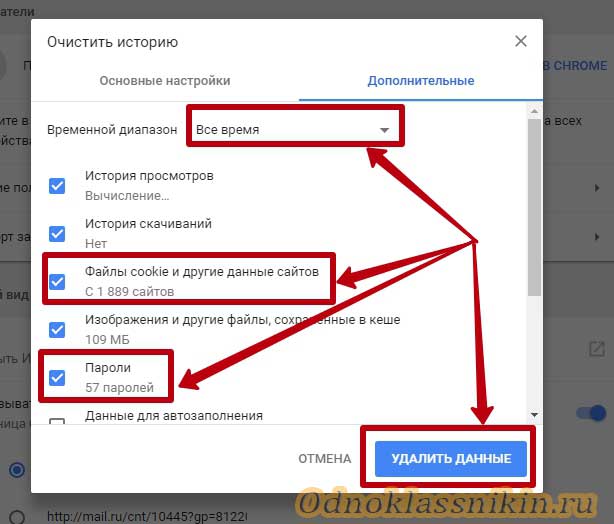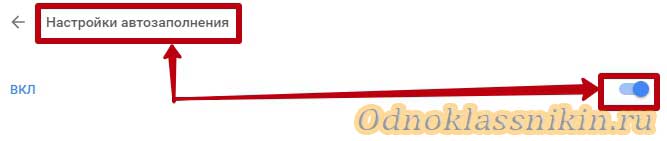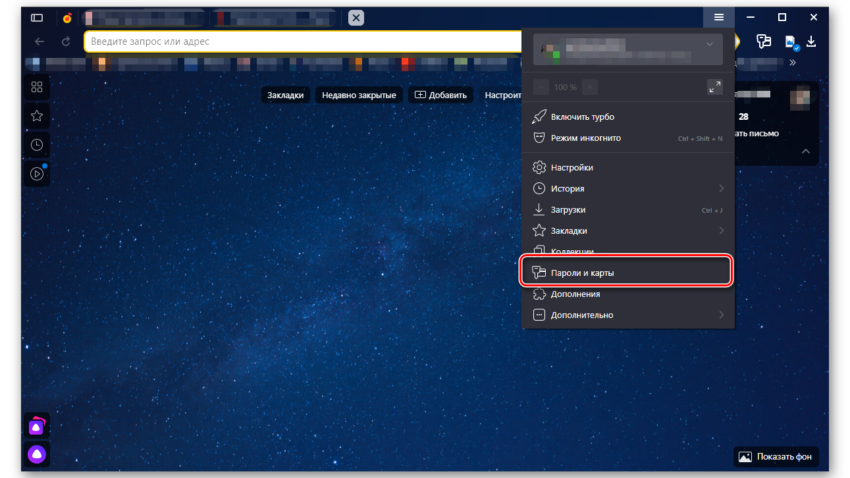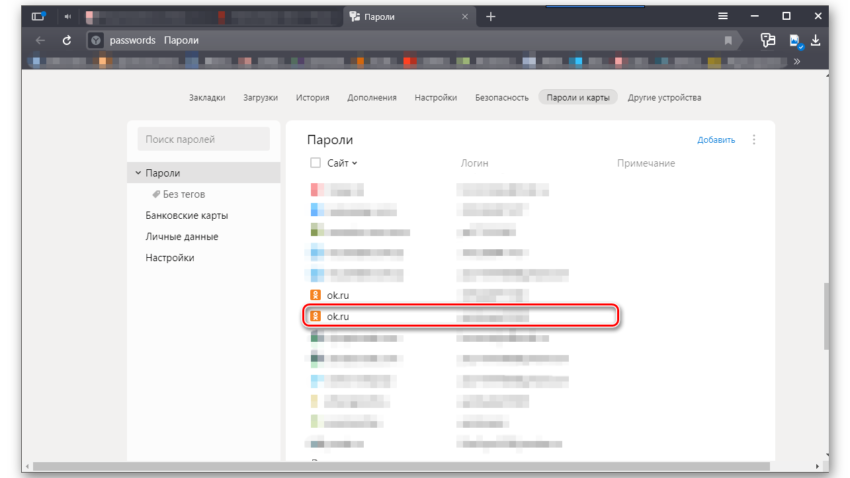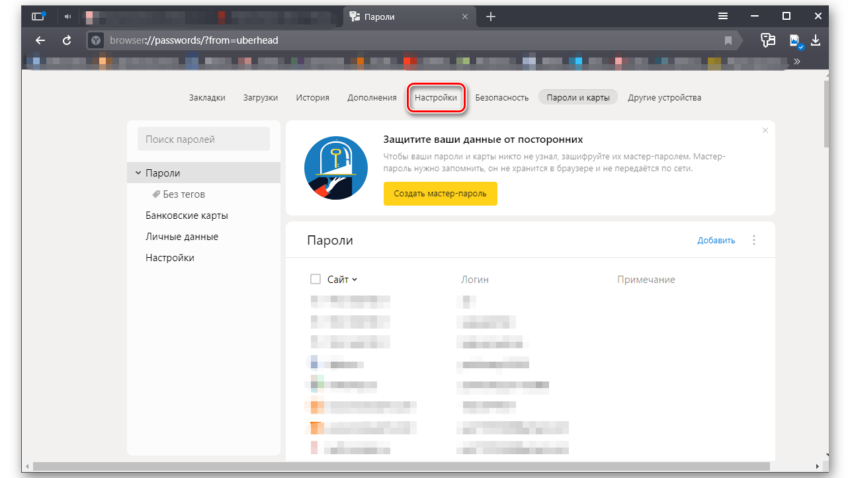Как удалить пароль в Одноклассниках при входе
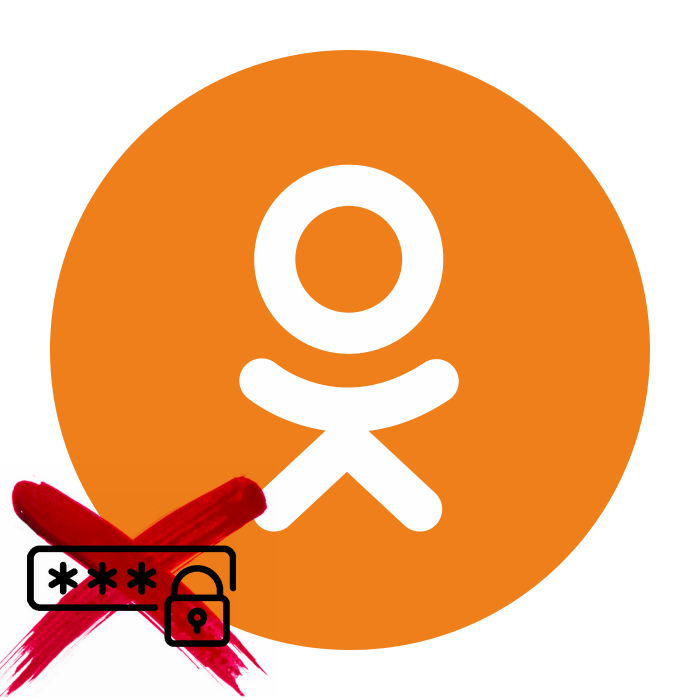
Для подтверждения права доступа к личному профилю в социальной сети Одноклассники действует система аутентификации пользователя. Она предполагает присвоение каждому новому участнику проекта уникального логина, которым может быть имя юзера, адрес электронной почты или номер телефона, указанные при регистрации, а также назначение пароля для входа на свою страницу. Мы периодически вводим эти данные в соответствующих полях на веб-сайте ОК и наш браузер их запоминает. А можно ли удалить пароль при входе в Одноклассники?
Удаляем пароль при входе в Одноклассники
Несомненно, что функция запоминания паролей в интернет-обозревателях очень удобна. Вам нет необходимости каждый раз при входе на любимый ресурс набирать цифры и буквы. Но если доступ к вашему компьютеру имеют несколько лиц или вы заходили на сайт Одноклассники с чужого устройства, то сохранённое кодовое слово может привести к утечке персональной информации, не предназначенной для чужих газ. Посмотрим вместе как можно удалить пароль при входе в ОК на примере пяти наиболее популярных браузеров.
Mozilla Firefox
Браузер Mozilla Firefox является самым распространённым в компьютерном мире среди свободного программного обеспечения подобного рода и если вы осуществляете вход на свою персональную страницу в Одноклассниках именно через него, то для удаления пароля вам следует действовать по инструкции, указанной ниже. Кстати, таким способом можно удалить любое кодовое слово от любого логина, сохранённое этим обозревателем.
- Открываем в браузере веб-сайт Одноклассников. В правой части страницы наблюдаем блок авторизации пользователя с сохранёнными логином и паролем, любому человеку, имеющему доступ к ПК достаточно нажать на кнопку
- В правом верхнем углу обозревателя находим значок с тремя горизонтальными полосами и открываем меню.
- В выпавшем вниз списке параметров кликаем ЛКМ по строке
- В настройках обозревателя передвигаемся на вкладку «Приватность и защита». Там мы найдем то, что ищем.
- В следующем окне опускаемся до блока «Логины и пароли» и делаем клик по иконке «Сохранённые логины»
- Теперь мы видим все учётные записи различных сайтов, сохранённые нашим обозревателем. Сначала включаем отображение паролей.
- Подтверждаем в маленьком окошке ваше решение включить видимость паролей в настройках браузера.
- Находим в перечне и выделяем графу с данными вашего профиля в Одноклассниках. Завершаем наши манипуляции нажатием на кнопку «Удалить».
- Готово! Перезагружаем браузер, открываем страницу любимой соцсети. Поля в разделе аутентификации юзера пустые. Безопасность вашего профиля в Одноклассниках опять на должной высоте.
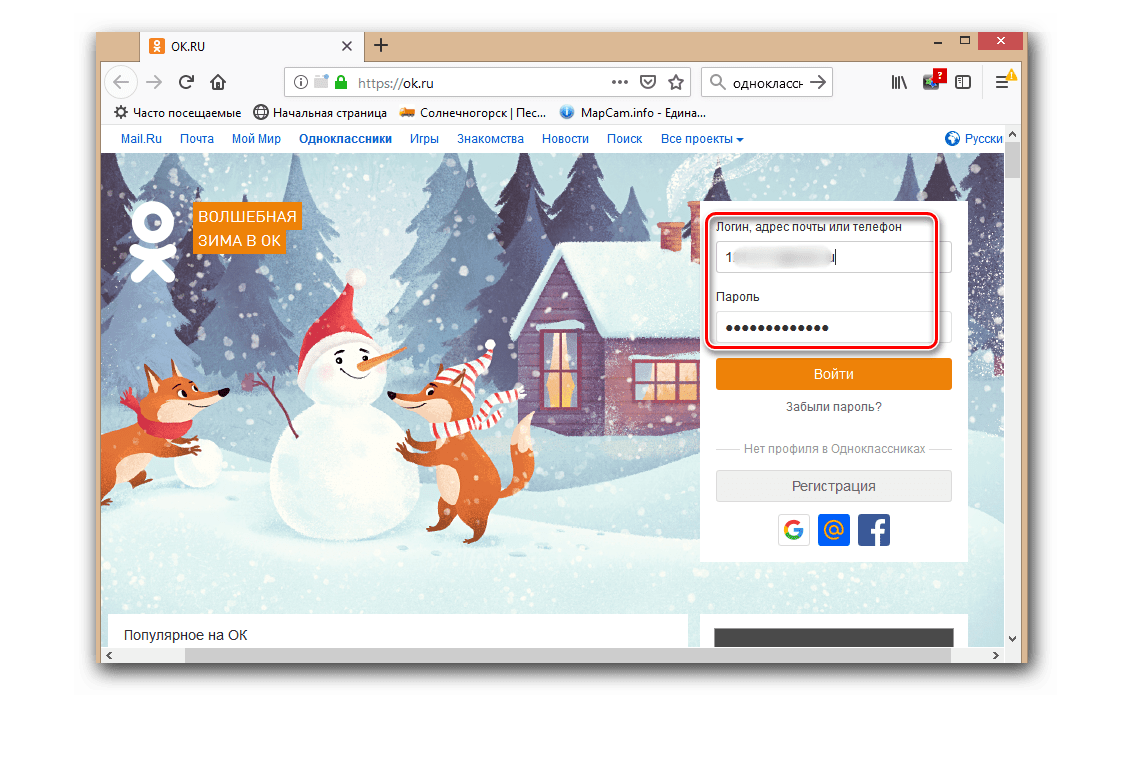

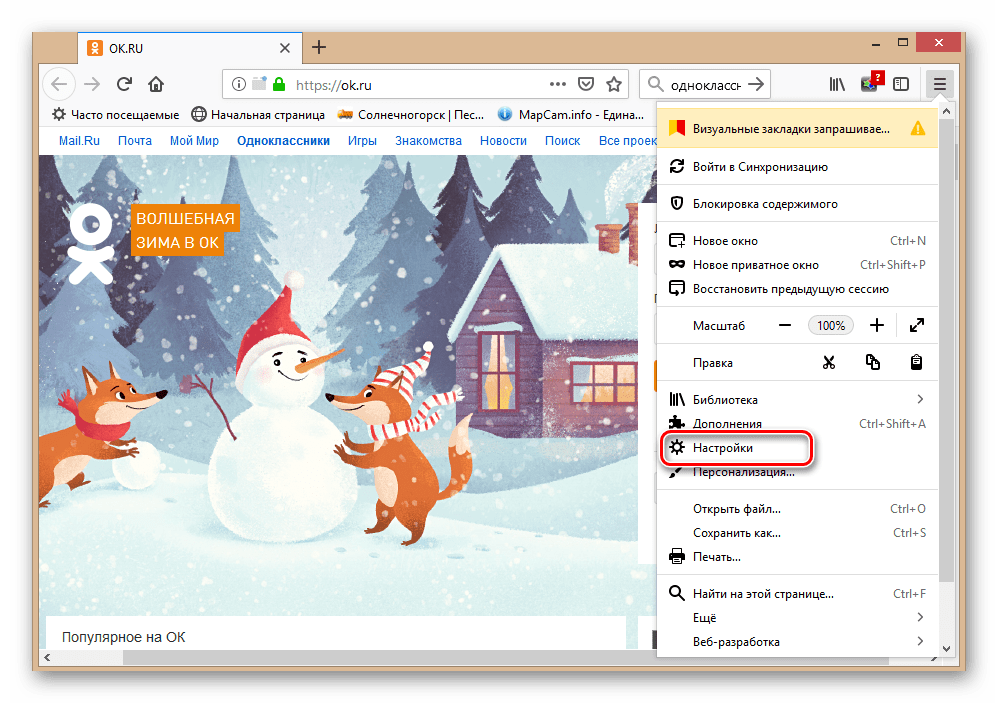


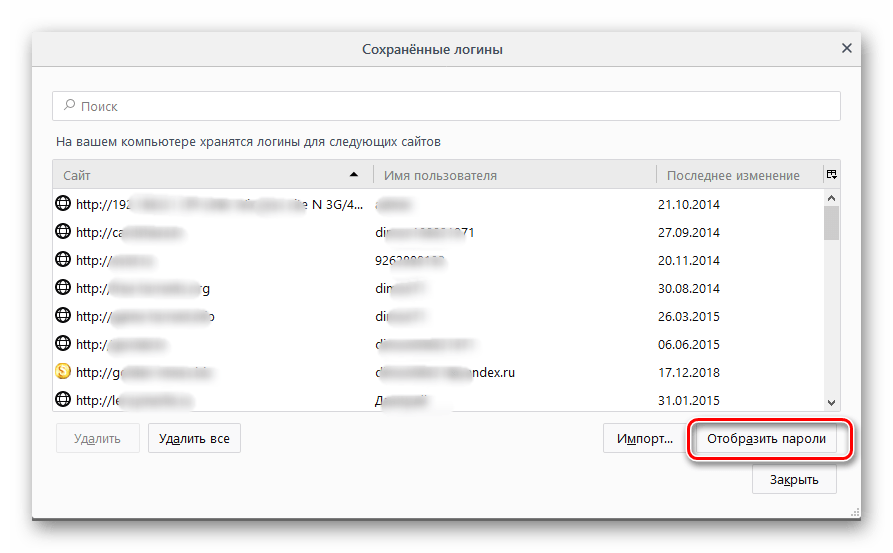



Google Chrome
Если на вашем компьютере или ноутбуке установлен обозреватель Google Chrome, то удалить пароль при входе в Одноклассники тоже совсем просто. Всего несколько кликов мышью, и мы у цели. Попробуем вместе решить поставленную задачу.
- Запускаем браузер, в верхнем правом углу окна программы щёлкаем ЛКМ на сервисный значок с тремя точками, расположенными вертикально одна над другой, который называется «Настройка и управление Google Chrome».
- В появившемся меню нажимаем на графу «Настройки» и попадаем на страницу конфигурации интернет-обозревателя.
- В следующем окне жмём на строку «Пароли» и перемещаемся в этот раздел.
- В списке сохранённых логинов и паролей находим данные вашего аккаунта в Одноклассниках, наводим курсор мыши на значок с тремя точками «Другие действия» и щёлкаем на него.
- Остаётся в появившемся меню выбрать графу «Удалить» и успешно убрать хранящийся в памяти браузера пароль от вашей страницы в ОК.
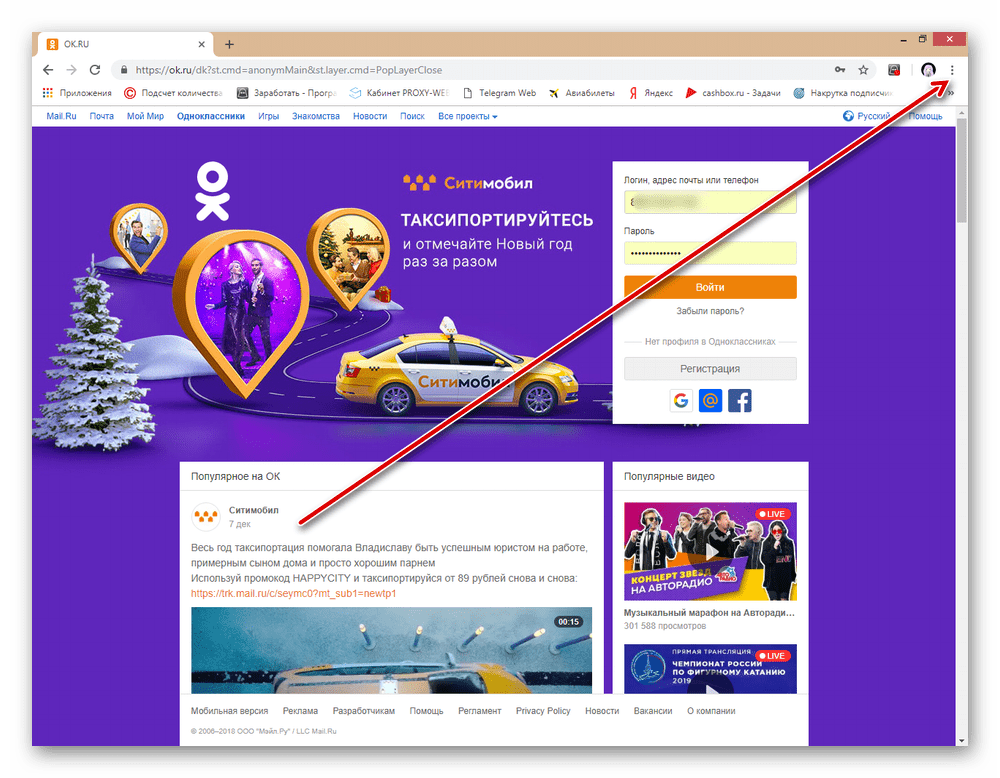
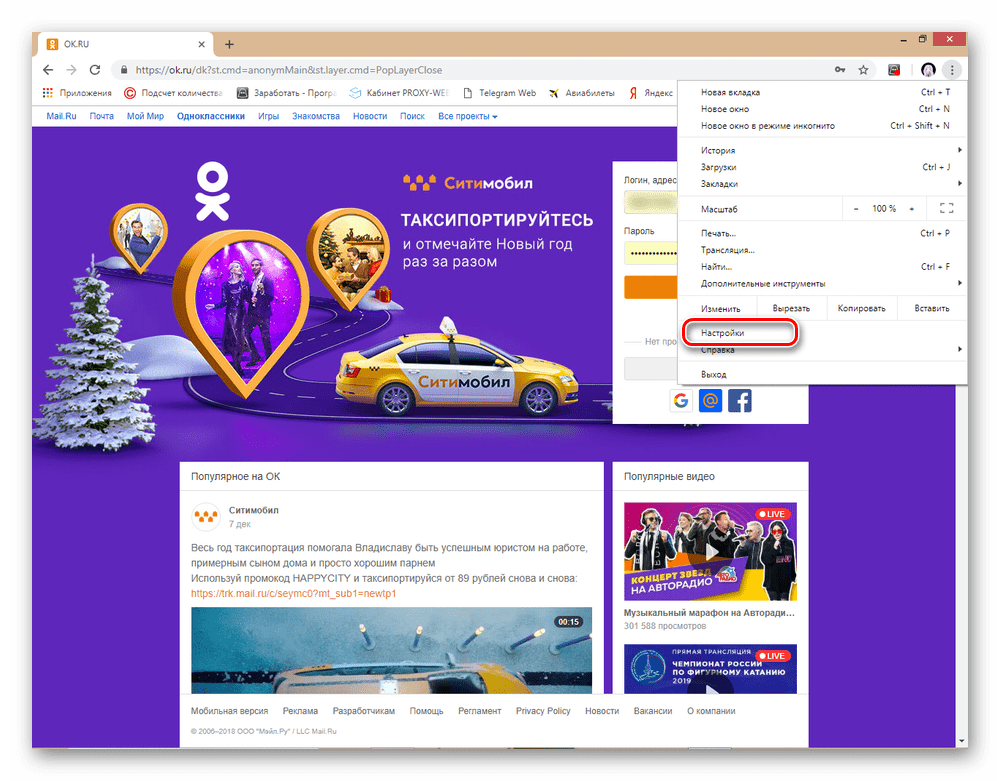
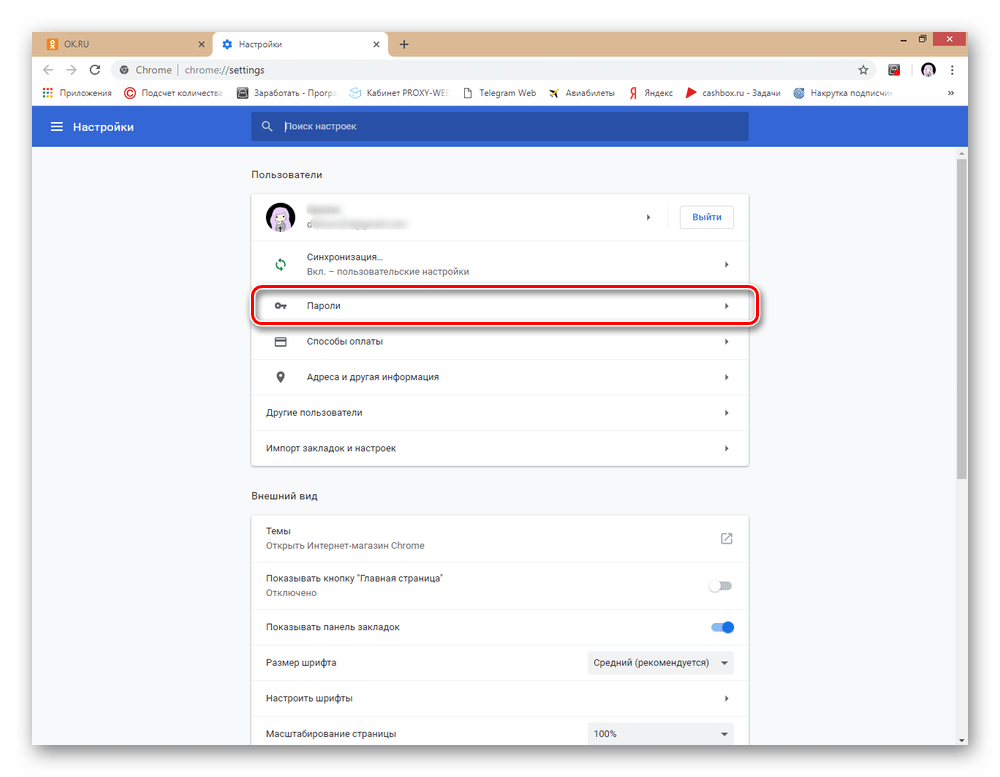
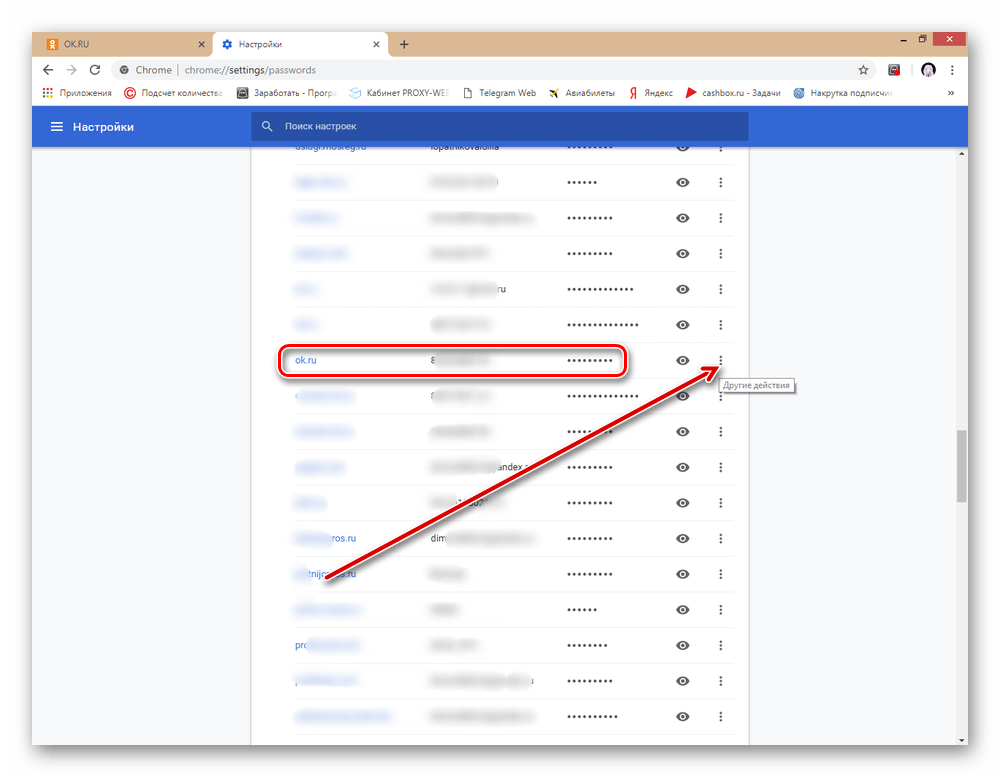
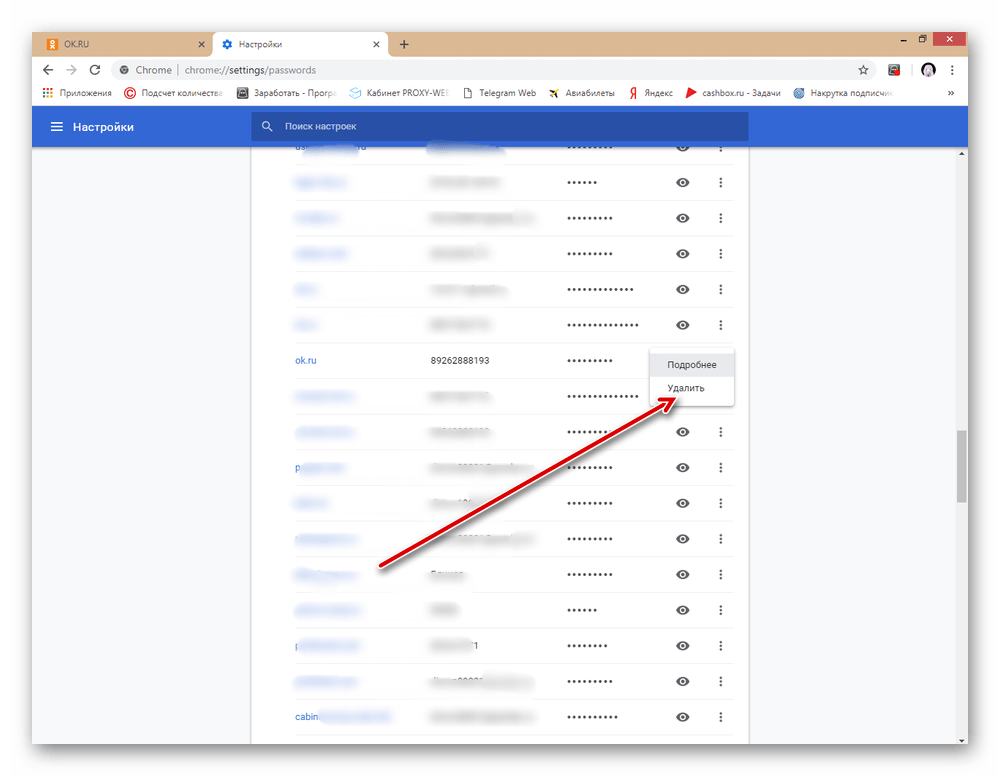
Opera
Если вы для веб-серфинга на бескрайних просторах глобальной сети используете браузер Opera, то для удаления пароля при входе в личный профиль Одноклассников достаточно произвести нехитрые манипуляции в настройках программы.
- В верхнем левом углу обозревателя нажимаем на кнопку с логотипом программы и переходим в блок «Настройка и управление Opera»
- Находим в открывшемся меню пункт «Настройки», куда и направляемся для решения возникшей проблемы.
- На следующей странице разворачиваем вкладку «Дополнительно» для поиска необходимого нам раздела.
- В появившемся перечне параметров выбираем графу «Безопасность» и кликаем на неё ЛКМ.
- Опускаемся вниз до отдела «Пароли и формы», где мы наблюдаем нужную нам строку для перехода в хранилище кодовых слов браузера.
- Теперь в блоке «Сайты с сохранёнными паролями» ищем данные с Одноклассников и щёлкаем на этой строке по значку «Другие действия».
- В выпавшем списке жмём на «Удалить» и успешно избавляемся от нежелательной информации в памяти интернет-обозревателя.
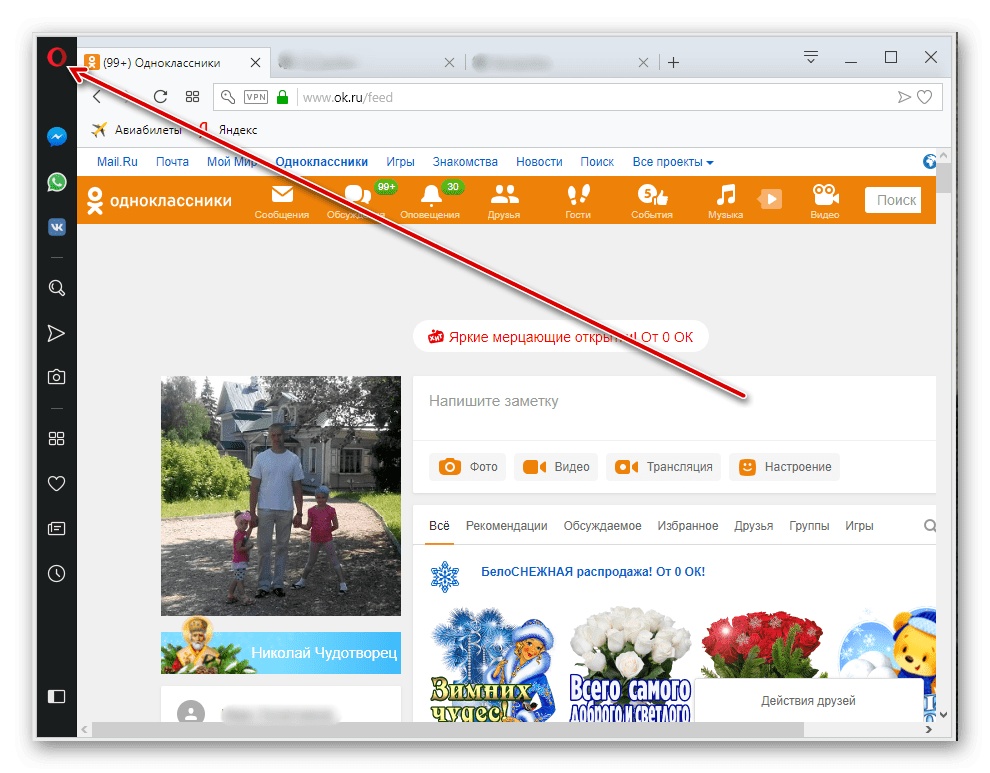

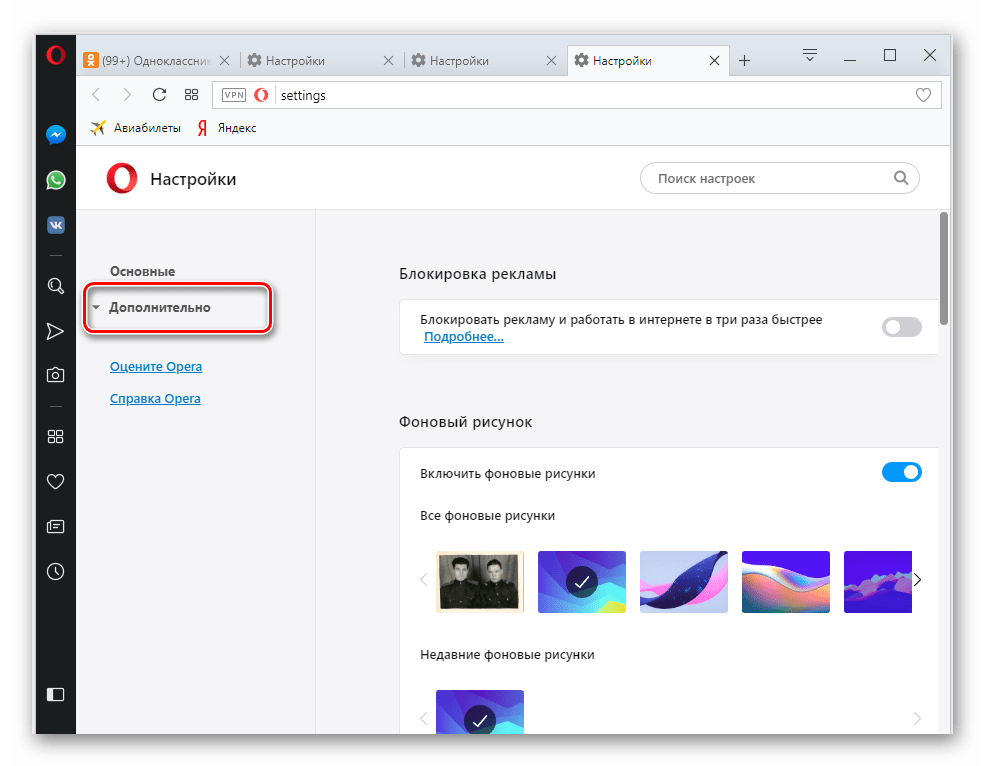


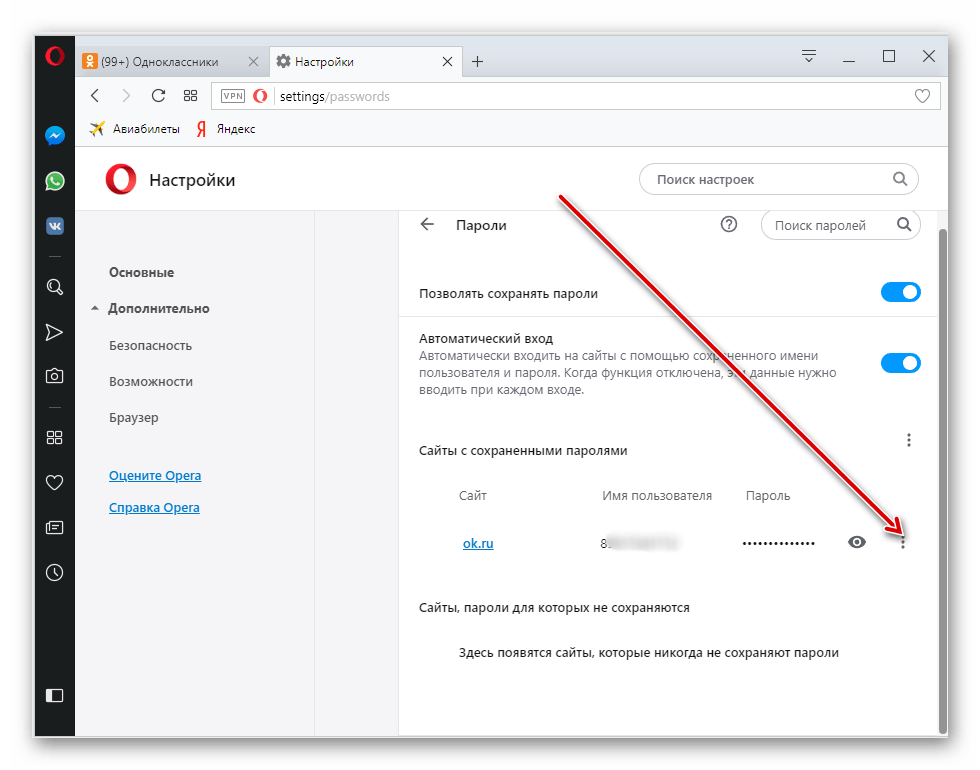
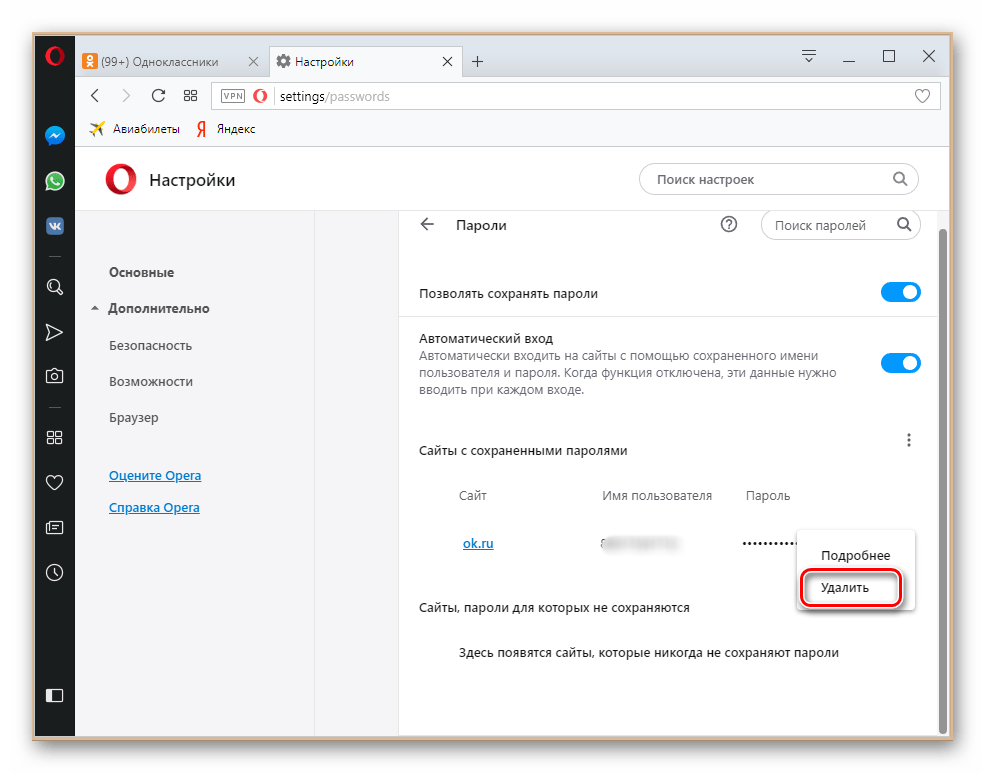
Яндекс.Браузер
Интернет-обозреватель от Яндекса сделан на идентичном движке с Гугл Хром, но мы рассмотрим этот пример для полноты картины. Ведь в интерфейсе между творением Google и Яндекс.Браузер существуют значительные различия.
- В верхней части браузера кликаем на значок с тремя полосками, расположенными горизонтально для входа в настройки программы.
- В появившемся меню выбираем графу «Менеджер паролей».
- Наводим указатель мыши на строку с адресом сайта Одноклассники и ставим галочку в маленьком поле слева.
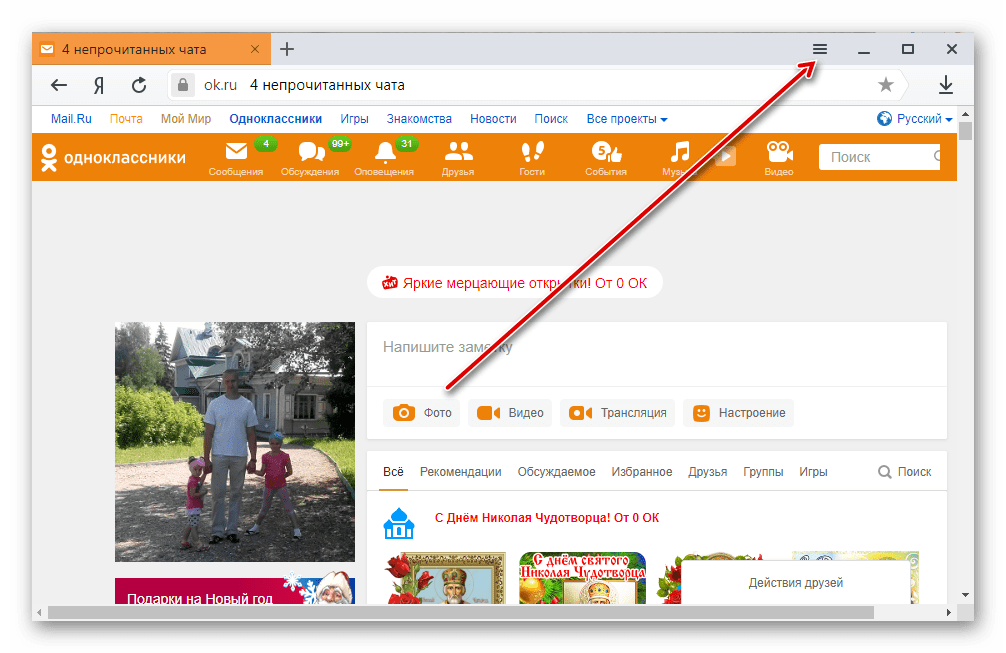


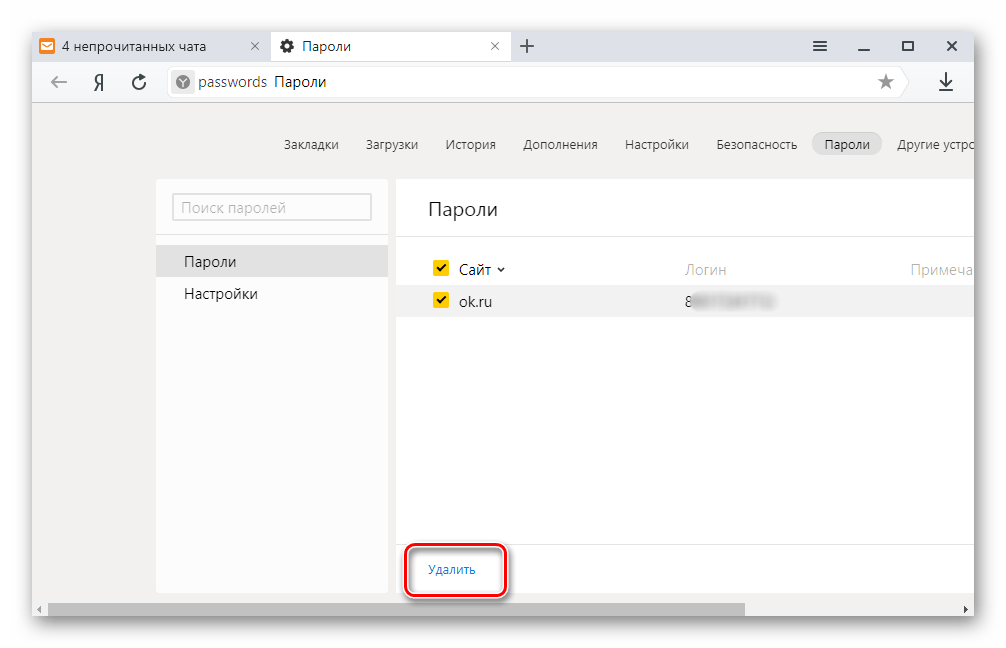
Internet Explorer
Если вы придерживаетесь консервативных взглядов на программное обеспечение и не хотите менять старый добрый Internet Explorer на другой браузер, то и нём при желании можно убрать сохранённый пароль вашей страницы в Одноклассниках.
- Открываем обозреватель, справа щёлкаем по кнопке с шестерёнкой для вызова меню конфигурации.
- В нижней части выпавшего списка нажимаем на пункт «Свойства браузера».
- В следующем окошке перемещаемся на вкладку «Содержание».
- В разделе «Автозаполнение» переходим в блок «Параметры» для дальнейших действий.
- Далее кликаем по иконке «Управление паролями». Это то, что мы искали.
- В Диспетчере учётных данных разворачиваем строку с названием сайта ОК.
- Теперь нажимаем «Удалить» и подходим к завершению начатого процесса.
- Подтверждаем окончательное удаление кодового слова вашей страницы Одноклассников из форм автозаполнения браузера. Всё!
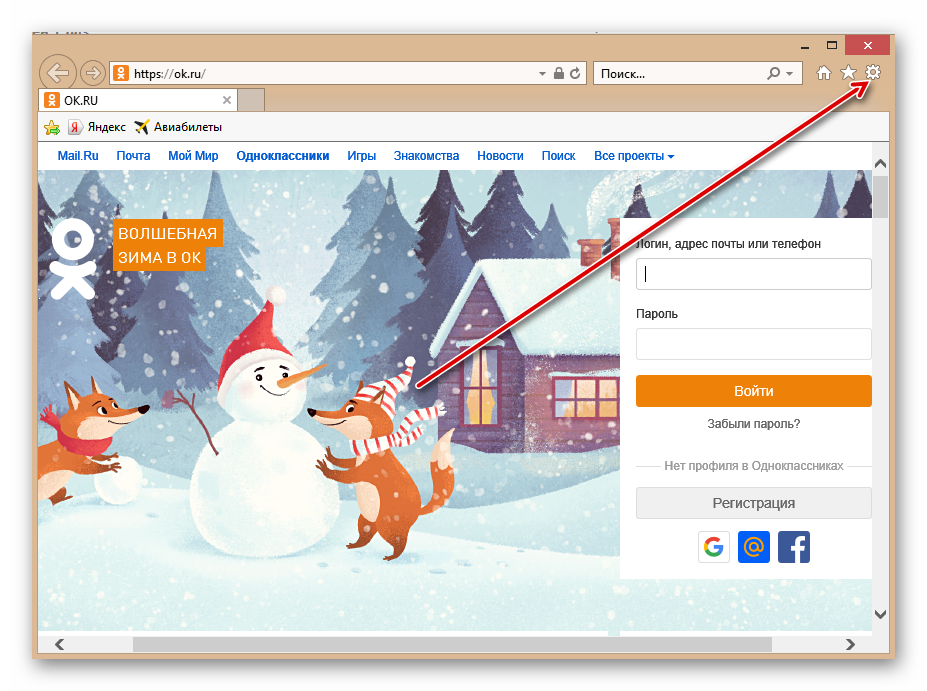

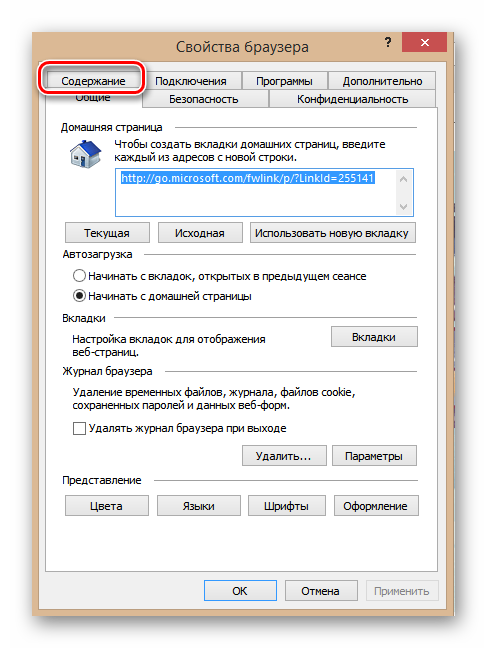
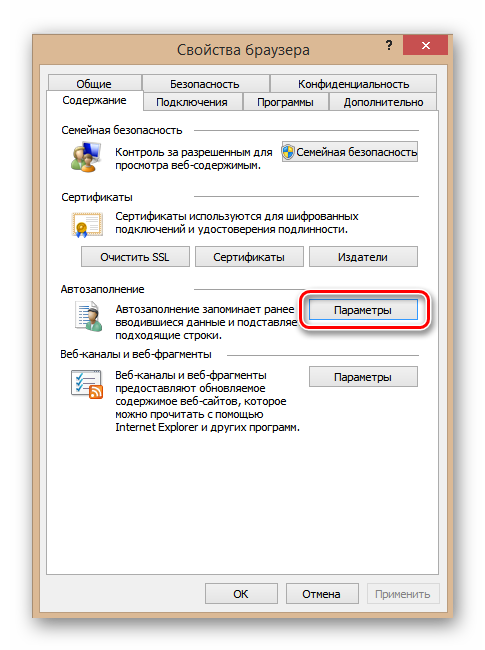

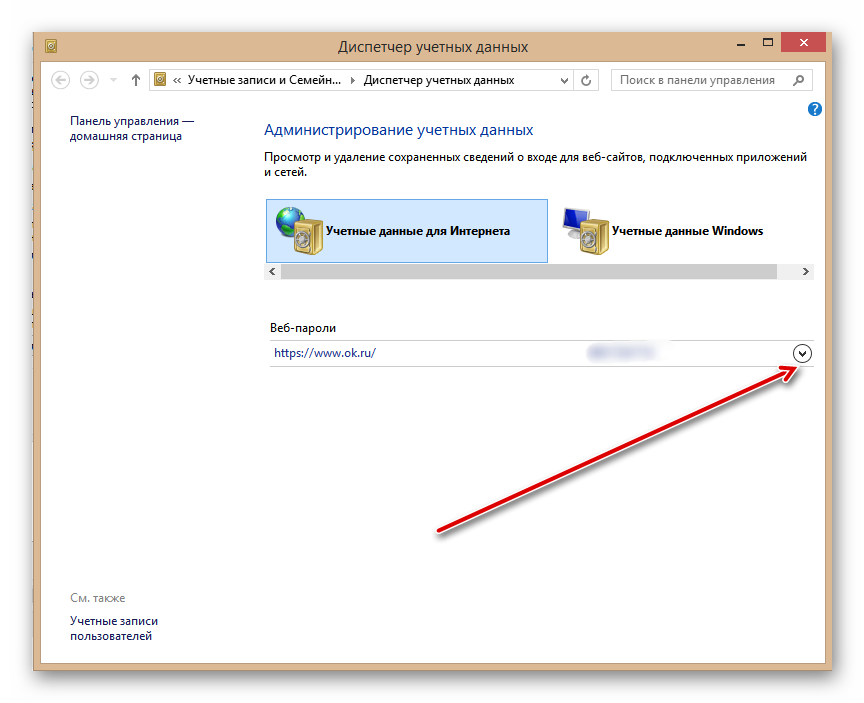

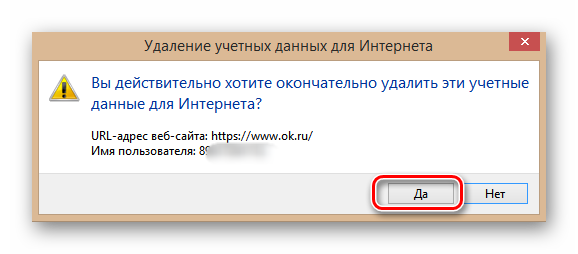
Итак, мы разобрали подробно методы удаления пароля при входе в аккаунт Одноклассников на примере пяти самых популярных среди юзеров браузеров. Вы можете выбрать способ, подходящий именно вам. А если у вас возникают трудности, то пишите нам в комментариях. Удачи!
Читайте также: Как посмотреть пароль в Одноклассниках
 Мы рады, что смогли помочь Вам в решении проблемы.
Мы рады, что смогли помочь Вам в решении проблемы. Опишите, что у вас не получилось.
Наши специалисты постараются ответить максимально быстро.
Опишите, что у вас не получилось.
Наши специалисты постараются ответить максимально быстро.Помогла ли вам эта статья?
ДА НЕТlumpics.ru
Как удалить логин при входе в Одноклассники
Современные браузеры оснащены довольно удобной функцией – запоминать логин, а вместе с ним и пароль. Достаточно удобно, так как если вы сидите с домашнего компьютера или ноутбука, вам не придется постоянно вручную вводить пароль, а достаточно лишь кликнуть на ваш логин при входе. Но, иногда появляется потребность эту функцию убрать или чтобы на браузере не сохранялся логин и пароль.
Если вы входите через чужое устройство, то перед первым входом следует убрать галочку с подписи внизу «запомнить меня» или же после входа, вверху будет надпись: «Запомнить этот пароль для данного браузера?» и рядом с этой надписью нажмите на надпись «никогда». Но, есть и другие случаи, когда пароль уже сохранен, но вам потребовалось по какой-то причине его срочно удалить. Тогда тут более сложный план действий.
Как удалить логин при входе в одноклассники
Что бы убрать логин и пароль из одноклассников, достаточно будет просто удалить его из сохраненной памяти браузера, где и хранятся все сохраненные данные.
Необходимо одновременно зажать клавиши CTRL+SHIFT+DELETE.
ВНИМАНИЕ. Такое сочетание клавиш открытия истории, работает не для всех браузеров. Если у вас не открылась окошко с историей, после такой комбинации, то нужно зайти в историю через меню браузера или кликнуть правой кнопкой мыши на стрелочку назад, на любой из страниц, а затем на надпись «показать всю историю».
После появления вкладки «история», нажмите на надпись «Очистить историю». Историю надо будет очистить за все время, отметив галочкой «файлы куки» и «пароли». При данном методе удаления сохраненного пароля, сохраненный логин будет удален со всех посещаемых сайтов.
В случае если надо удалить не нужный логин только для сайта одноклассники, тут путь состоит немного по-другому.
Через меню перейдите в раздел настройки, затем уже в раздел приватность и выбрать там «удалить отдельный куки». Затем в поиске вбить адрес сайта Одноклассники.
Но данный метод работает не на всех браузерах. Тогда предстоит проделать другой путь. Открываем настройки, затем найти вкладку личные данные и там нажать на надпись «настройки контента». Далее там выбрать «файлы куки и данные сайтов». В поиске введите полный адрес сайта, удалить все, что с ним связанно, нажимая на крестик.
Чтобы пароли не сохранялись вовсе ни на одном из сайтов, можно отключить функцию автосохранения паролей.
Открываем настройки, находим вкладку «пароли и формы», где нажимаем «настройки автозаполнения». Эти настройки отвечают как раз за то, что пароль появляется при клике на логин. Затем достаточно просто выключить автозаполнение.
На некоторых браузерах есть возможность отключить автозаполнение именно для определенного сайта. В таком случае будет надпись «предлагать сохранять пароли для сайтов», возле которой будет надпись «настроить», на которую и следует нажать. Далее в поисковик ввести адрес сайта и удалить пароли, нажимая на крестик.
В случае, если страница в Одноклассниках открывается без пароля, перед действиями, описанными выше, потребуется выйти со своей странички
Все способы, описанные выше должны помочь вам удалить запомнившийся логин и пароль!
zatupila.ru
Как убрать автоматический вход в Одноклассники
Все современные браузеры имеют функции автозаполнения форм и хранения паролей. Это весьма удобные функции, значительно облегчающие взаимодействие пользователя с интерфейсом сайтов, поскольку для сохранения приватности большинство современных сервисов используют систему аутентификации. Мало того, сайты требуют ввода паролей, которые трудно взломать, то есть в них присутствуют не только буквы, но и цифры и иногда специальные символы. Помнить все свои данные аутентификации достаточно сложно, а функция их хранения позволяет не тратить на это дополнительное время.
Но всё это актуально только в том случае, когда пользователь работает на личном компьютере, доступ к которому он имеет единолично или круг пользователей этого компьютера ограничен, например, близкими людьми.
В некоторых случаях желательно эту функцию отключить. Делается это для того, чтобы какой-то другой человек не смог попасть в учётную запись. Например, на чужом компьютере. Или на компьютере, который находится на работе. Рассмотрим, каким образом можно обеспечить свою безопасность и как убрать автоматический вход в Одноклассники.

Как поставить пароль на Одноклассники при входе
Пароль в социальной сети ОК задаётся пользователем в момент создания учётной записи. Собственно, без его задания создать учётную запись не получится. Каждый раз при входе в ОК, его система безопасности будет требовать ввода данных по идентификации пользователя.
Для того, чтобы каждый раз система запрашивала данные авторизации, необходимо при первом входе в интерфейс ОК на предложение браузера об их сохранении ответить «Нет» или «Никогда». В этом случае, каждое посещение социальной сети с этого рабочего места будет требовать постоянной аутентификации вручную.
Как сделать пароль и логин невидимым
По умолчанию логин при вводе отображается всегда, а вместо пароля отображаются специальные символы, которые его скрывают. Сделать невидимыми и то, и другое не получится, поскольку функционал интерфейса на это не рассчитан.
Важно! Использование уязвимостей в ОК позволяет создавать невидимое имя пользователя в сети. Однако, делать этого крайне не рекомендуется, поскольку при обнаружении подобного администрацией ОК, сделавший это пользователь отключается от сервиса навсегда за нарушение лицензионного соглашения.
Удаляем логин при входе в Одноклассники
Рассмотрим, каким образом можно удалить информацию об автоматической аутентификации (вход без логина и пароля) в различных браузерах. Эти алгоритмы имеют сходную структуру, поскольку большинство современных браузеров создано на открытом коде Chromium.
При этом в каждом из них могут быть некоторые отличия, связанные с выходом новых версий браузеров. Тем не менее, структура меню этих программ остаётся примерно одинаковой и особых проблем в поиске тех или иных пунктов быть не должно.

В Гугл Хром
Рассмотрим, как удалить пароль при входе в Одноклассники в браузере от Гугла. Для этого необходимо войти в основное меню программы, либо нажать ctrl-shift-del. В меню выбирается пункт удаления истории. Далее следует выбрать опцию удаления истории за всё время. Чтобы убрать логин при входе в Одноклассники следует поставить отметку возле пункта «Данные для автозаполнения». Удаление всей информации об аутентификации будет осуществлено, если дополнительно выбрана опция «Пароли».
Вот и все. С нажатием на кнопку «Очистить историю» вся информация, которая автоматически подставляется программой при открытии сайта ОК будет удалена навсегда.
Важно! Чтобы избежать дальнейшего сохранения этой информации следует выбрать во всплывающем окне при вводе данных учётной записи «Не сохранять» или «Никогда», а в самом интерфейсе ОК не устанавливать отметку в поле «Запомнить меня».
Таким образом удастся не оставить следов своих персональных данных на этом рабочем месте.
В Яндексе
Настройки странички в Яндексе и Гугле практически идентичны. Следует войти в «Настройки браузера Яндекс», где выбрать опцию «Настройки», а в ней нажать опцию «Показать дополнительные настройки». В самом низу дополнительных настроек будет находиться пункт «Пароли». В новом меню выбирается «Управление».
В появившемся списке сайтов отмечаются Одноклассники и нажимается кнопка «Готово».
В Мозиле
Искомые пункты меню в этой программе скрываются за опцией «Инструменты», а в них выбирается пункт «Настройки». В настройках нас будет интересовать раздел «Защита».
Здесь необходимо выбрать пункт «Сохранённые пароли». Откроется список сайтов, для которых когда-либо указывались данные для автозаполнения. В этом списке требуется выбрать ОК. На всякий случай необходимо удалить данные не только с odnoklassniki.ru, но и с ok.ru.
В Опере
Действия полностью аналогичны действиям в программе от Гугла. С той лишь разницей, что вместо опции «За всё время» следует выбрать «С самого начала», а вместо «Данные для автозаполнения» следует выбрать «Данные для автозаполнения форм». Опция «Пароли» имеет такое же значение, что и в Гугле.
Удаление cookie-файлов
В некоторых случаях потребуется ещё и удаление файлов cookie. Рассмотрим механизм работы на примере браузера Опера.
Для этой цели требуется войти в меню программы-браузера любым из способов («Меню» – «Настройки», или alt-P или shift-ctrl-del) и перейти в раздел, отвечающий за настройки приватности – «Конфиденциальность и безопасность».
В этом разделе необходимо попасть в подменю «Очистить историю», в котором следует указать, что будут удаляться файлы cookie.
После того, как эта опция выбрана, необходимо кликнуть на надписи «Очистить историю». Эта процедура удалит остатки настроек всех активных компонентов приложения, которые могут быть запущены на странице, с помощью чего могло бы осуществляться автоматическое подключение к сети ОК.
ok-odnoklassniki.ru
Как удалить логин и пароль при входе в Одноклассники?

В современных браузерах есть одна интересная функция, которая позволяет сохранять введенные логины и пароли для сайтов. Функция хорошая, поскольку позволяет ввести данные только один раз для входа в личный кабинет. Однако есть и обратная сторона — если компьютер, к примеру, используется несколькими людьми, они могут получить доступ к вашему профилю. Чтобы этого не произошло, никогда не запоминайте пароли при входе на сайты или сервисы. А о том, как удалить эти данные при входе в Одноклассники, мы расскажем прямо сейчас.
Вот как выглядят введенные данные:

Как видите, достаточно лишь нажать на кнопку «Войти» и любой пользователь окажется на вашей страничке. Нехорошо.
Для того, чтобы удалить пароли и логины в браузерах на базе Chrome, нужно нажать на на сочетание клавиш Ctrl+Shift+Delete. Появится окно для удаления истории. Поставьте галочку рядом с пунктом «Пароли» и «Данные для автозаполнения», а вверху выберите период «За все время». Затем нажмите «Очистить историю».
Для Google Chrome:

Для Opera:

Аналогично для Яндекс.Браузера. Однако помните, что в этом случае удалятся данные для всех паролей и логинов, которые были сохранены в браузере (не только для Одноклассников).
После удаления не сохраняйте более пароли в браузере — даже если у других пользователей будет ваш ник, в ваш аккаунт без пароля они не попадут.
В Mozilla Firefox удалить автозаполнение можно таким же способом, а вот для удаления еще и сохраненного логина, и сохраненного пароля, нужно идти в настройки. Нажмите «Инструменты» — «Настройки», затем выберите раздел «Защита» и нажмите на кнопку «Сохраненные пароли». Здесь выберите нужный сайт (Одноклассники в нашем случае) и удалите данные для него.

К слову, в Chrome тоже можно удалить данные для отдельного сайта. Для этого зайдите в настройки и нажмите «Настроить» рядом с пунктом «Предлагать сохранять пароли для сайтов». Здесь наведите стрелку мыши на данные для интересующего сайта и нажмите на крестик для удаления.
 Помог наш сайт? Что-то не понравилось? Будем рады, если вы оставите свой комментарий — положительный или отрицательный. Заранее спасибо — вы делаете нас лучше!
Помог наш сайт? Что-то не понравилось? Будем рады, если вы оставите свой комментарий — положительный или отрицательный. Заранее спасибо — вы делаете нас лучше!gidodnoklassniki.com
Как удалить логин при входе в Одноклассники
Иногда удобно, когда страница в Одноклассниках открывается без пароля, но порой просто необходимо максимально закрыть доступ в профиль от посторонних лиц. Сохранившийся после недавнего входа логин и пароль не могут стать преградой к просмотру личной переписки и закрытых альбомов, поэтому важно уметь стирать входные данные из памяти устройства и не допускать их очередного сохранения.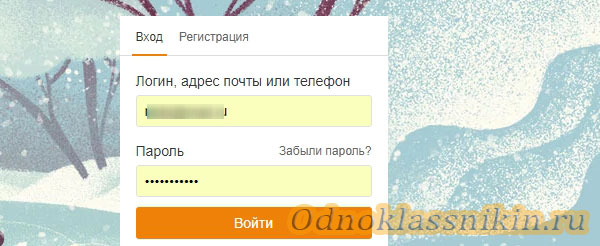
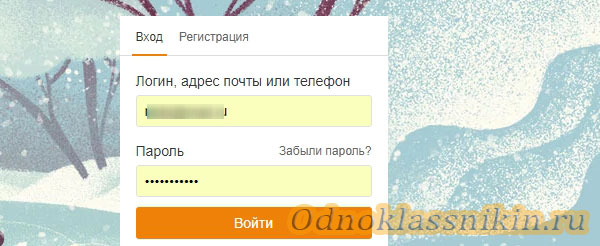
Важно! Если вход осуществляется с чужого или рабочего компьютера, то после ввода данных на предложение «Запомнить этот пароль…» рекомендуется нажать «никогда».
Как удалить логин при входе в Одноклассники
Чтобы исключить автоматическое появление пароля или убрать неактуальный, не нужный логин, надо почистить сохраненные данные в памяти используемого браузера. Несмотря на некоторые отличия для каждой программы, в целом схема едина. Чтобы выполнить действие в Гугл Хром необходимо:
- Открыть историю (комбинацией Ctrl+Shift+Delete или через меню браузера).
- Нажать «Очистить историю».
- Переключиться с основных настроек истории на дополнительные.
- Убедиться, что в качестве временного диапазона выбрано «Все время».


- Поставить «галочки» напротив удаляемых пунктов (нас интересуют главным образом история просмотров, журнал посещений, cookie, сайты с сохраненными паролями, кэш и автозаполняющиеся данные).
- Нажать «Удалить данные».
Внимание! При очищении истории подобным образом удаляются данные для всех посещенных сайтов и ресурсов.
Чтобы убрать логин и пароль при входе только на сайт Одноклассники, рекомендуется поступить несколько иначе (инструкция для Google Chrome):
Справка! В некоторых браузерах (например, в Mozilla Firefox) за локальное очищение отвечает раздел «Приватность», где предусмотрена ссылка «удалить отдельные куки».
Как отключить автосохранение
Очередное запоминание вводимых данных необходимо исключить, для этого вносятся изменения в опцию автосохранения логинов и паролей. В Google Chrome отключение происходит по следующему алгоритму:
- Открыть настройки браузера.
- Перейти в «Пароли и формы».
- Найти ссылку «настройки автозаполнения» (из-за которых при входе на «Одноклассники» нас встречает сохраненный логин).


- Переключить «вкл» на «выкл».
Справка! Некоторые браузеры предлагают отказаться от автоматического заполнения для конкретного ресурса. Дополнительные опции находятся во вкладке «Предлагать сохранять пароли для сайтов», где в специальном поле вводится адрес определенного сайта.
Сохранение надо отменить и на самих Одноклассниках. Делается это перед непосредственным входом: снимаем «галочку» возле надписи «запомнить меня».
Автоматически запомнившийся логин и пароль при входе на «Одноклассники» — это возможность для любопытных глаз увидеть скрытую информацию. Поэтому рекомендуется регулярно удалять личные данные описанными способами.
odnoklassnikin.ru
Как удалить пароль в Одноклассниках при входе в браузере: инструкция
Поговорим о том, как удалить пароль в Одноклассниках при входе, чтобы сохранить аккаунт в безопасности, закрыть доступ посторонним? Эта инструкция будет актуальна для тех, чей домашний компьютер находится не в единоличном пользовании – не бойтесь несанкционированного проникновения! Мы поможем решить проблему и удалить форму авторизации!
Как удалить данные для авторизации
Скрыть логин и пароль в Одноклассниках при входе можно только в настройках браузера. Мы приведем обобщенную инструкцию для всех веб-обозревателей. Стоит учесть, что названия пунктов меню могут отличаться в зависимости от версии браузера, который вы используете.
Итак, разберемся подробно, как убрать пароль в Одноклассниках при входе и удалить имя авторизации:
- Войдите в веб-обозреватель;
- Откройте настройки;
- Перейдите к меню «История»;

- Кликните «Очистить историю»;

- Отметьте галочками пункты «Данные для автозаполнения», «Файлы куки» и «Пароли»;
- Выберите временной промежуток «За все время»;
- Удалите информацию нажатием соответствующей кнопки;

- Возвращайтесь в настройки и ищите раздел «Параметры автозаполнения»;

- Отключите сохранение данных для всех сайтов или только для социальной сети;

- Деактивируйте опцию «Предлагать сохранять формы на сайтах»;
- Сохраните внесенные изменения. Готово!
Будьте внимательны! Когда в следующий раз вы увидите информационное окно с сообщением: «Хотите ли вы запомнить логин и пароль?», стоит ответить отказом. Кликните на кнопку запрета и расслабьтесь – больше вам не придется думать о том, как удалить логин при входе в Одноклассники.
Готово! Мы научили вас всем премудростям – вы убедитесь, что теперь при входе в Одноклассники не сохраняется пароль. Если вы следите за безопасностью, стоит отключить функцию автосохранения, тогда данные окажутся под надежной защитой. Напомним напоследок, что сообщать комбинацию для авторизации нельзя никому.
Как удалить логин и пароль при входе
odhelp.ru
Как убрать сохраненный пароль в Одноклассниках в Яндекс Браузере
Браузеры создаются для людей. А, соответственно, их функциональность позволяет настроить обозреватель для максимального удобства. Одна из таких удобных функций — «Сохранение паролей». Мы регистрируемся на десятках сайтов и, чтобы не мучиться каждый раз, вспоминая эти данные, браузер обладает специальной функцией для их сохранения. Однако не всегда это полезно — при случайном сохранении информации для входа в ОК на чужом ПК, например. В этой статье, мы расскажем, как убрать пароль при входе в Одноклассники в Яндексе.
Насколько безопасно хранить логины и пароли в браузере
При первичной авторизации на каком-нибудь сайте, Яндекс.Браузер предлагает сохранить конфиденциальные данные. Всплывающее окно появляется рядом с полем для ввода данных. Далее, при последующем посещение этого сайта достаточно сфокусировать курсор в поле ввода и обозреватель автоматически заполнит поля. Как утверждают разработчики Яндекса, личные данные хранить в браузере абсолютно безопасно, так как для защиты используется новейшая система шифрования. Её невозможно взломать ни одной программе-взломщику и за 100 лет при непрерывной работе. Однако, профили в социальных сетях часто взламывают, как правило, это происходит из-за невнимательного скачивания различных бесплатных программ и утилит, которые содержат в себе вредоносный код, отключают антивирусное ПО, игнорируют предупреждения.
Удаление паролей из Яндекс.Браузера
В случае, если вы случайно сохранили данные для входа в Одноклассники на чужом ПК или к вашему компьютеру имеют доступ посторонние люди желательно удалить конфиденциальную информацию из Яндекс.Браузера. Это можно сделать тремя способами.
В зависимости от настроек, установленных пользователям, доступ к этим данным может быть ограничен мастер-ключом, на Windows 8 или 10, возможно, потребуется ввести пароль от учетной записи Microsoft или войти в аккаунт Яндекс в браузере.
Способ 1: Изменение или удаление одного пароля
- Чтобы удалить или изменить код от Одноклассников нажмите кнопку с тремя полосками в правом верхнем углу и кликните по пункту «Пароли и карты».

- Найдите в списке Ok.ru — в колонке «Логин» соответственно будет отображён логин. Если у вас несколько аккаунтов в ОКах это поможет не запутаться, какой именно удалять.
- Кликните на логин, чтобы открыть более подробную информацию об этом аккаунте. Здесь мы видим URL-адрес, логин, ключ авторизации и примечание. При клике на иконку в виде глаза, символы пароля становятся видимыми, по умолчанию они скрыты звёздочками. Как мы уже писали выше может потребоваться ввод мастер-пароля или ключ от учётной записи Майкрософт.

- Здесь мы можем изменить конфиденциальные данные, после внесения изменений необходимо нажать кнопку «Сохранить». При необходимости добавьте примечание и теги.
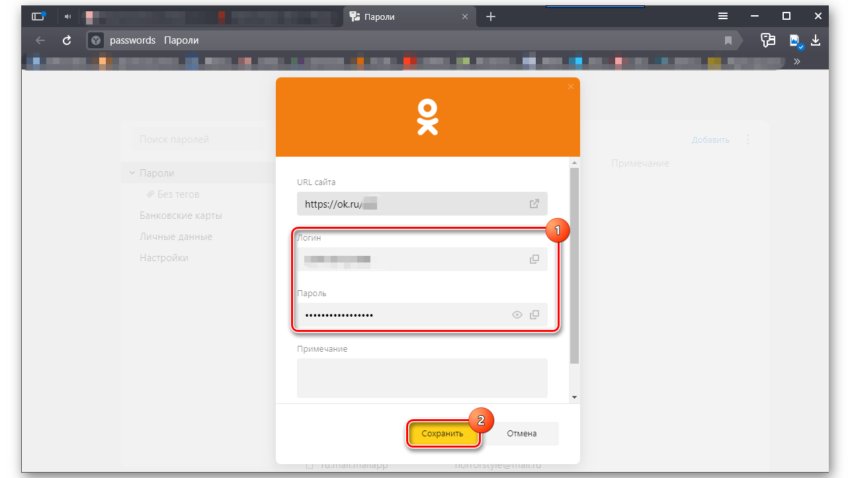
Способ 2: Удаление логина и пароля
Просто удалить логин и пароль полностью можно не открывая подробную информацию. При наведении курсора мыши на строку становится видимым чекбокс. Отметьте галочкой нужный аккаунт и нажмите в левом нижнем углу «Удалить». Это действие невозможно отменить. Это действие невозможно изменить после перезагрузки страницы.
Способ 3: Удаление всех паролей и логинов
В этом же меню перед списком нажмите на чекбокс, чтобы отметить все сайты одним кликом, и нажмите на кнопку «Удалить» в левом нижнем углу.
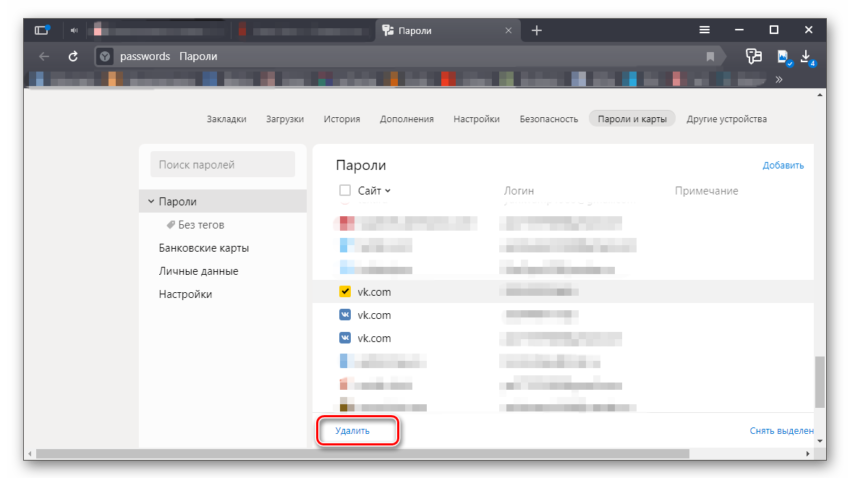
Кроме того, существуют программы, с помощью которых можно удалить конфиденциальную информацию. Всем знакомая программа CCleaner. Просто перед стандартной чисткой ПК от мусора отметьте пункты «Автозаполнение форм» и «Сохранённые пароли» в браузере Google Chrome. Не удивляйтесь, именно так отображается Яндекс.Браузер в CCleaner.
Как отключить сохранение паролей в Яндекс браузере
По умолчанию функция сохранения конфиденциальных данных включена. Чтобы больше браузер не предлагал сохранить данные конфиденциальности эти пункты в настройках можно отключить.
- Щелкаем по кнопке с тремя полосками и выбираем раздел «Пароли и карты».

- Переходим на вкладку «Настройки».

- Здесь снимаем галочку с пункта «Предлагать автозаполнение форм».
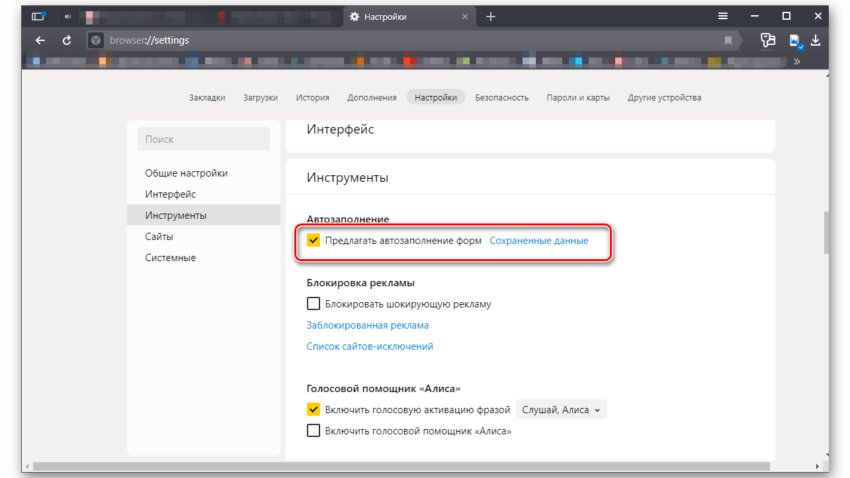
yanbrowser.ru